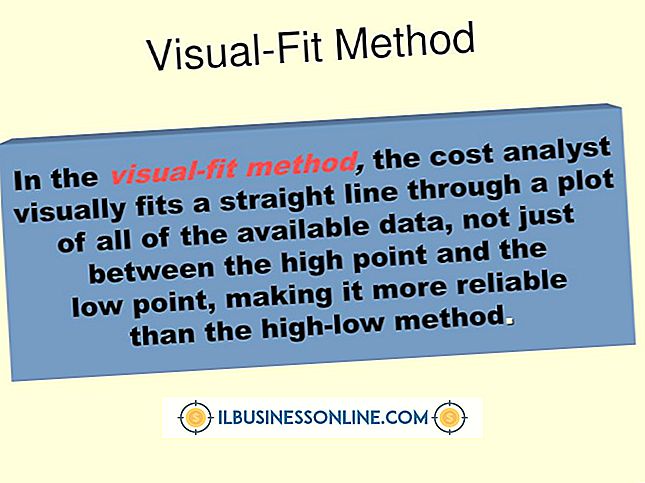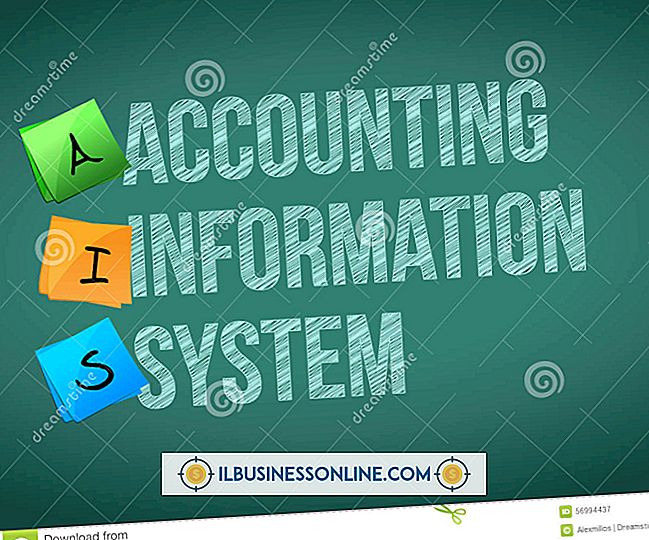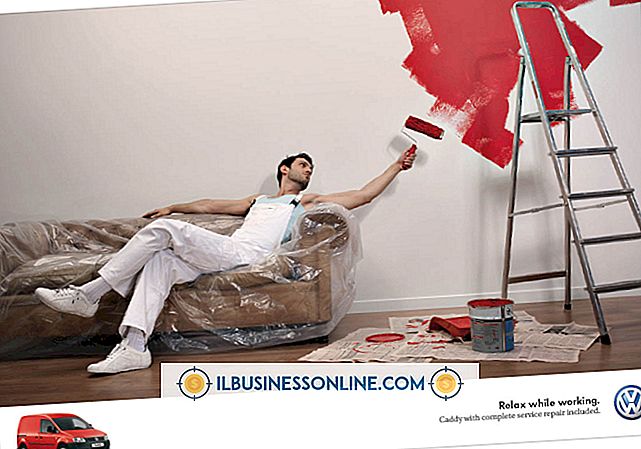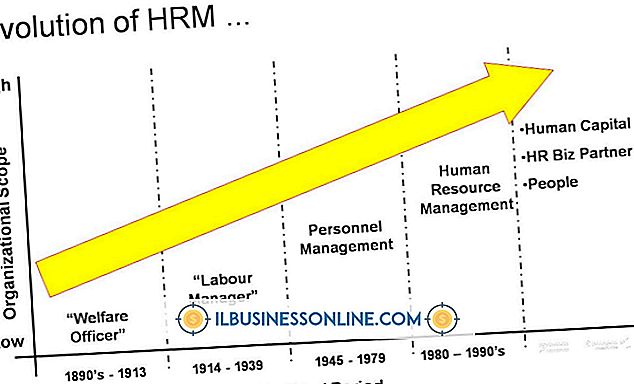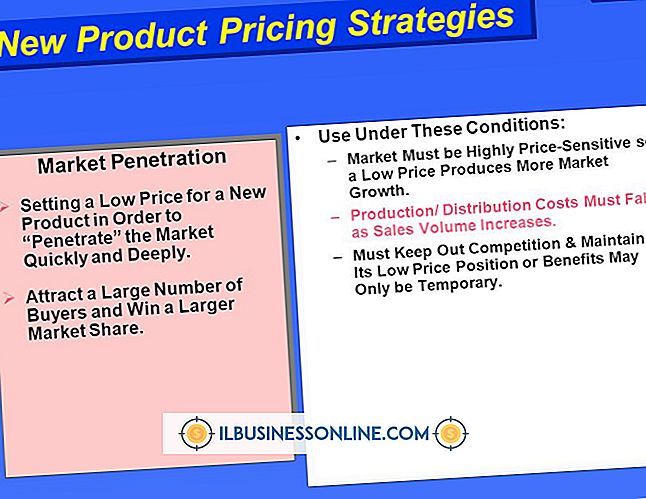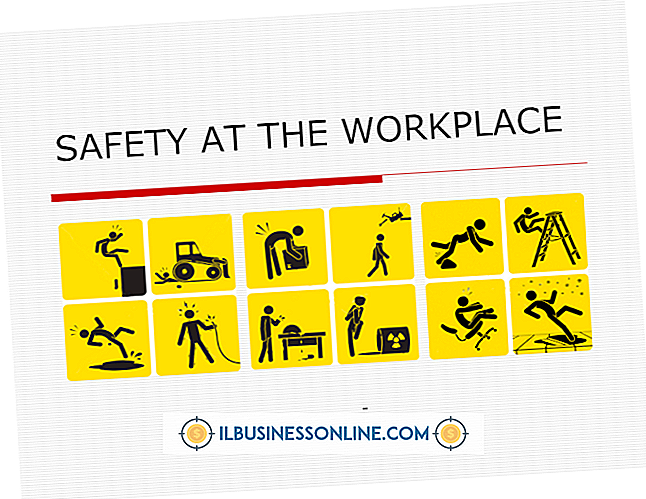Cách vô hiệu hóa máy chủ proxy trong Internet Explorer

Máy tính trên mạng doanh nghiệp thường đi qua máy chủ proxy để truy cập Internet. Điều này cho phép các nhà quản lý mạng kiểm soát các trang web mà nhân viên có thể truy cập, tăng năng suất và bảo vệ tính bảo mật của mạng. Tuy nhiên, nếu bạn mang máy tính về nhà làm việc, cố gắng truy cập Internet bằng máy chủ proxy của Internet Explorer được bật có thể dẫn đến lỗi hoặc hiệu suất chậm. Vô hiệu hóa máy chủ proxy trong Internet Explorer bằng menu "Tùy chọn Internet".
1.
Nhấp vào biểu tượng bánh răng ở góc trên bên phải của cửa sổ Internet Explorer, sau đó nhấp vào "Tùy chọn Internet" trên menu thả xuống. Một cửa sổ mới xuất hiện.
2.
Nhấp vào tab "Kết nối" ở đầu cửa sổ "Tùy chọn Internet".
3.
Nhấp vào nút "Cài đặt mạng LAN". Điều này sẽ hiển thị một cửa sổ mới có tiêu đề "Cài đặt mạng cục bộ (LAN)."
4.
Xóa kiểm tra khỏi hộp có nhãn "Sử dụng máy chủ proxy cho mạng LAN của bạn."
5.
Xóa kiểm tra khỏi hộp có nhãn "Sử dụng tập lệnh cấu hình tự động."
6.
Nhấp vào "OK" hai lần. Internet Explorer không còn cố gắng liên hệ với máy chủ proxy khi truy cập Web hoặc tải tập lệnh cấu hình có thể kích hoạt máy chủ proxy tự động.
Cảnh báo
- Internet Explorer chia sẻ cài đặt proxy với Windows. Do đó, việc vô hiệu hóa máy chủ proxy trong Internet Explorer cũng vô hiệu hóa nó cho các ứng dụng Windows khác. Nếu bạn sử dụng một ứng dụng khác yêu cầu máy chủ proxy, hãy nhớ bật ứng dụng đó trước khi đóng Internet Explorer. Ngoài ra, bạn có thể bật và tắt máy chủ proxy thông qua biểu tượng "Tùy chọn Internet" trên Bảng điều khiển.